u盘启动盘如何装系统教程-u盘启动盘怎么装系统方法
时间:2025-06-10阅读量:作者:大白菜
使用U盘重装系统,相对困难的操作是设置U盘启动盘。你需要了解启动热键以及U盘选项。不过不用担心,在以下的教程中,我们提供了详细的指导,你可以参考教程设置U盘启动成功。一旦搞定U盘启动设置,接下来就可以开始重装系统了
u盘启动盘如何装系统教程
使用U盘重装系统,相对困难的操作是设置U盘启动盘。你需要了解启动热键以及U盘选项。不过不用担心,在以下的教程中,我们提供了详细的指导,你可以参考教程设置U盘启动成功。一旦搞定U盘启动设置,接下来就可以开始重装系统了。接下来看看全部操作过程吧。

一、工具准备
1、推荐使用大白菜U盘启动盘制作工具。
2、准备一个容量大于或等于8GB的U盘。
3、从MSDN官方网站或者其他可信来源下载Windows 7系统的ISO文件。
二、注意事项
1、在重装系统过程中,格式化系统盘的操作会清除C盘上的所有数据,所以一定要确认重要文件已做好备份。
2、要确保U盘里没有重要数据,因为制作启动盘时会对U盘进行格式化,这会导致U盘中的数据全部丢失。
3、在设置U盘启动时,U盘选项带有USB字样,或者显示U盘名称。
三、借助U盘安装Windows 7系统
1、将U盘插入电脑。运行大白菜U盘启动盘制作工具,点击“一键制作成USB启动盘”按钮,制作U盘启动盘。
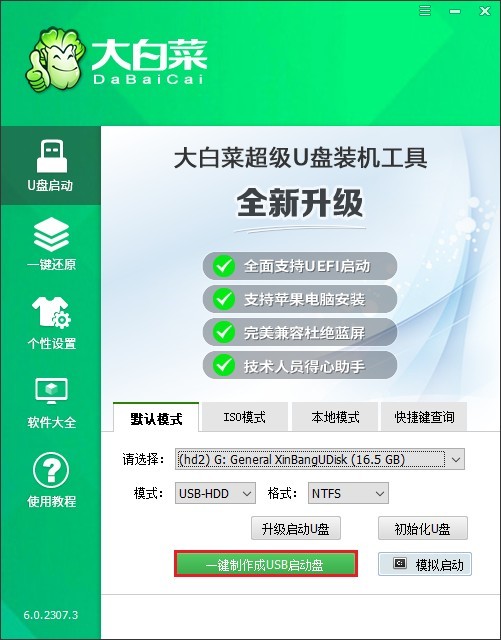
2、在电脑上打开浏览器,访问MSDN网站。按照网站上的指导步骤,挑选所需的Windows 7版本,复制其对应的ed2k链接,然后通过该链接下载系统文件。
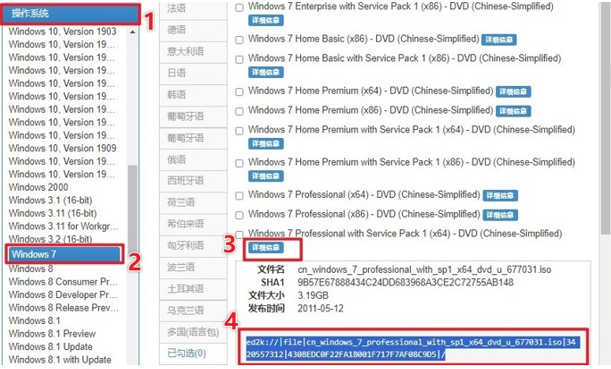
3、把下载好的Windows 7系统ISO文件复制到U盘中备用。
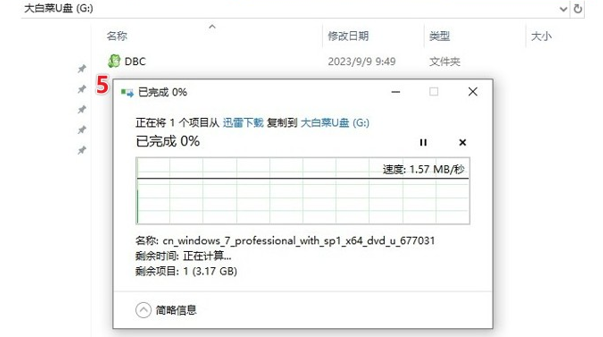
4、重启电脑,在开机画面出现时,持续按下U盘启动快捷键。
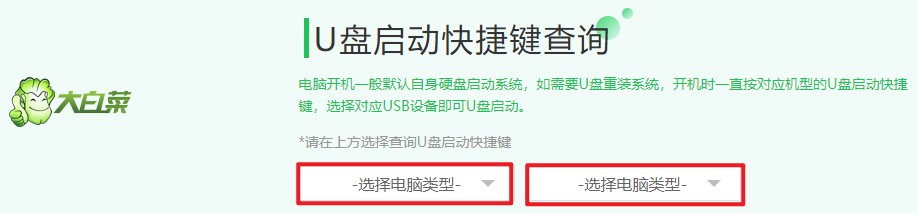
5、通过按下U盘启动快捷键进入BIOS/UEFI设置界面,找到启动菜单选项,将U盘设置为第一个启动项。不同电脑品牌和型号的具体操作可能有所不同,一般可在Boot选项卡下,使用上下方向键选中U盘选项,再按Enter键或者加号键,将其移动到最上面。
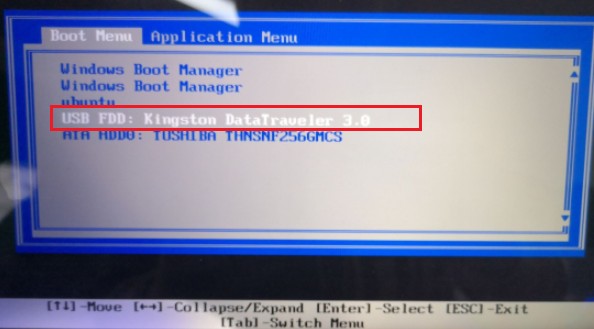
6、设置好U盘启动后,电脑会从U盘启动,期间可能自动重启,耐心等待PE系统完全加载出来。
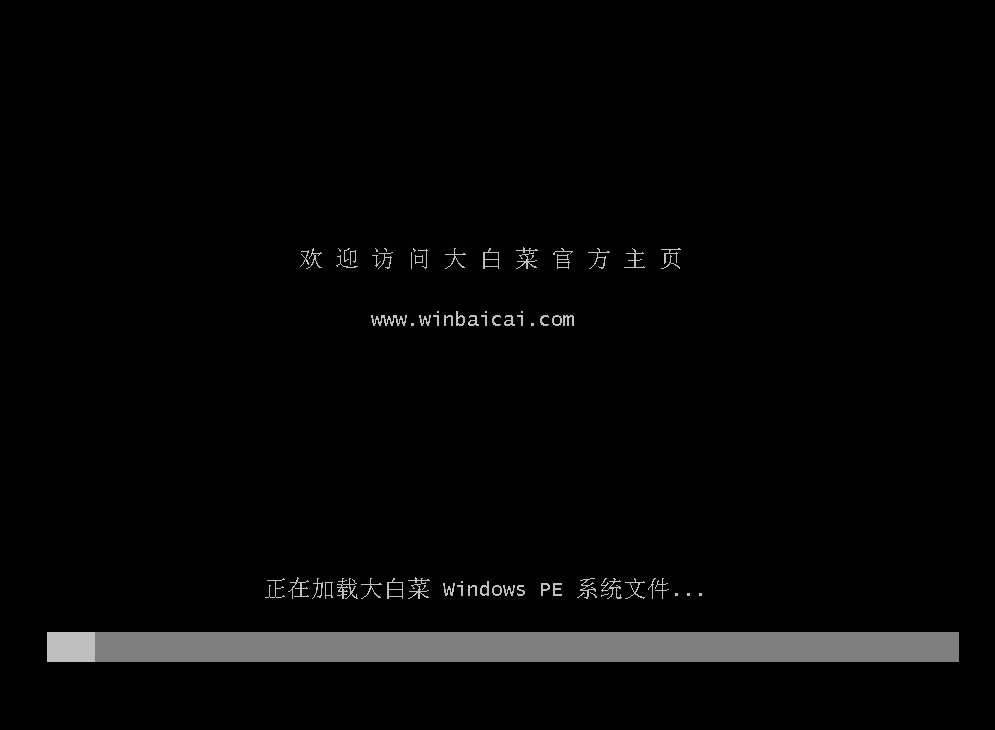
7、进入PE系统后,打开“大白菜装机工具”,找到之前下载的Windows 7 ISO文件,并选定目标安装盘,通常为C盘。
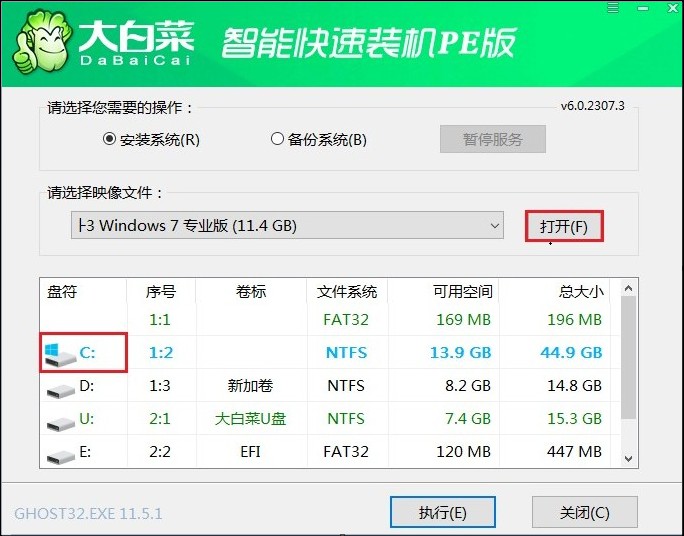
8、选好之后点击“执行”,若出现确认提示,则选择“是”。
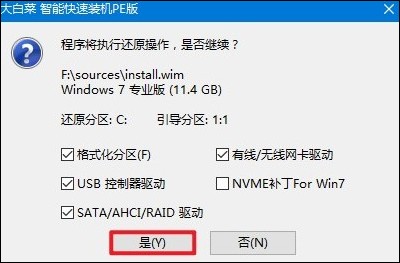
9、安装进程开始后,勾选“完成后重启”选项。

10、耐心等待安装过程顺利完成,重启时拔掉U盘,等待电脑顺利进入Windows 7系统。
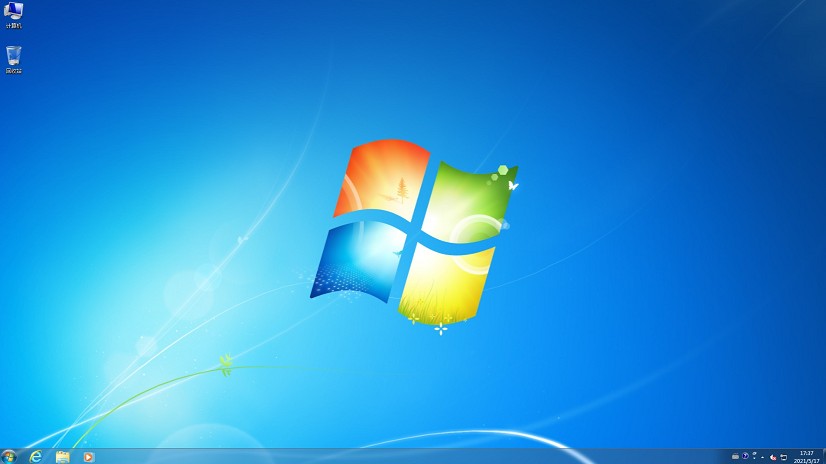
以上教程介绍了,u盘启动盘怎么装系统方法。按照上述详细教程的指引,一步步完成设置后,你会发现设置U盘启动无非就那两步操作,首先是按下U盘启动热键,然后是选择U盘选项回车。搞定这些后就能进入winpe并进行重装系统的操作。